一般在操作Windows系统电脑在玩游戏的时,就想要高帧数的游戏,就会提高游戏的体验,但在使用过程中难免会遇到一些问题,这不近日就有Windows10系统用户来反应,在使用电脑游戏的帧数每次都得打开游戏设置查看,对于这个问题该如何解决呢?其实在Windows10电脑自带的fps显示的XBOX Bar功能,可以直接显示游戏的帧数,对此下面小编就来介绍一下电脑fps的打开方法吧。
1、首先,在电脑桌面上点击左下角的搜索功能,在输入游戏打开游戏栏设置;
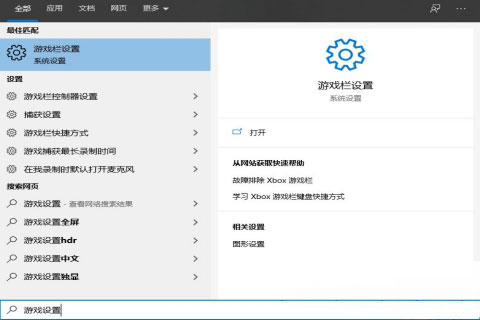
2、然后,再将使用游戏栏录制游戏剪辑、屏幕截图和广播下面的选项打开;
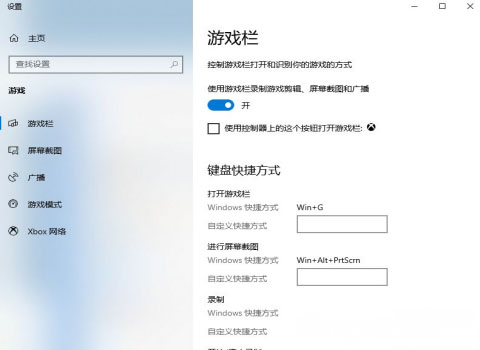
3、按Win+G组合快捷键,打开XBOX Bar功能,会出现如下页面;
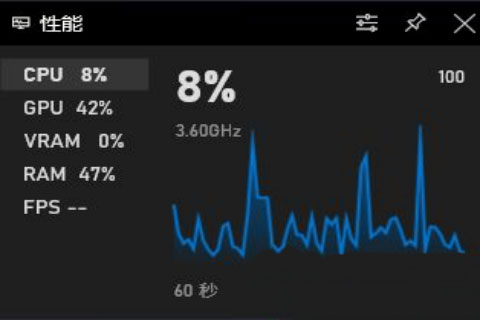
4、在将鼠标点到fps上面,在点击请求访问权限;

5、此时屏幕上会弹出提示的界面中,在点击是的按钮;
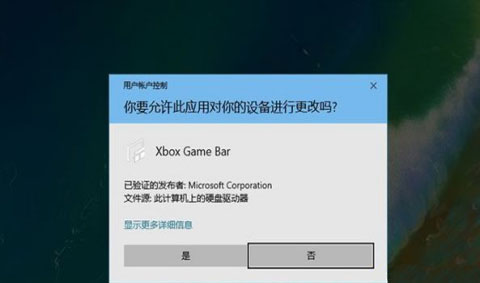
6、接下来,重新启动电脑,再按Win+G组合快捷键,将fps的性能模块拖拽到合适观看,在点击右上角的锁定图标,在将它固定;
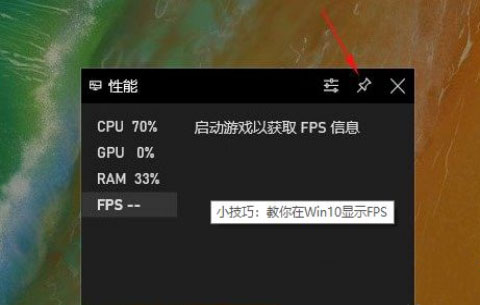
7、再打开游戏,这时候fps指标就会准确的显示当前游戏的帧数,无论切换成什么游戏都依然有效,如果想取消的话,再按Win+G组合快捷键,最后再直接把页面关掉即可。
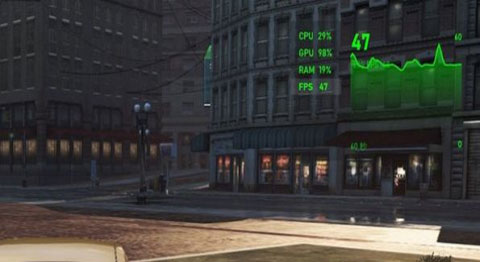
通过打开电脑游戏设置的使用游戏栏录制游戏剪辑、屏幕截图和广播选项,按Win+G,打开XBOX Bar功能,点击fps,获取权限再重启即可,希望这个教程对大家有所帮助。


















